Redis事务实现的4步关键流程
时间:2025-07-25 13:43:31 356浏览 收藏
欢迎各位小伙伴来到golang学习网,相聚于此都是缘哈哈哈!今天我给大家带来《Redis事务实现的4个关键步骤》,这篇文章主要讲到等等知识,如果你对数据库相关的知识非常感兴趣或者正在自学,都可以关注我,我会持续更新相关文章!当然,有什么建议也欢迎在评论留言提出!一起学习!
Redis事务通过将多个命令打包一次性执行,提供有限的原子性和隔离性。其核心实现步骤为:1.MULTI开启事务;2.命令入队但不立即执行;3.EXEC按顺序执行队列中的命令并返回结果;4.DISCARD取消事务。WATCH用于监控key以实现乐观锁。Redis事务无法完全满足ACID特性,原子性仅保证命令全执行或全不执行,但不支持回滚;一致性依赖客户端处理;隔离性有限;持久性取决于持久化策略。事务不支持回滚的原因在于设计哲学追求高效简单。执行失败时需根据EXEC返回值判断原因并重试或放弃。与Lua脚本相比,事务适用于简单操作,Lua则适合复杂逻辑和高性能需求。在分布式锁中,事务可用于实现但存在死锁风险,推荐使用Lua脚本确保SETNX和EXPIRE的原子性。性能瓶颈主要来自网络通信、命令入队、执行及WATCH机制,优化方式包括减少通信次数、使用高效命令、避免WATCH、采用Lua脚本及集群部署等。
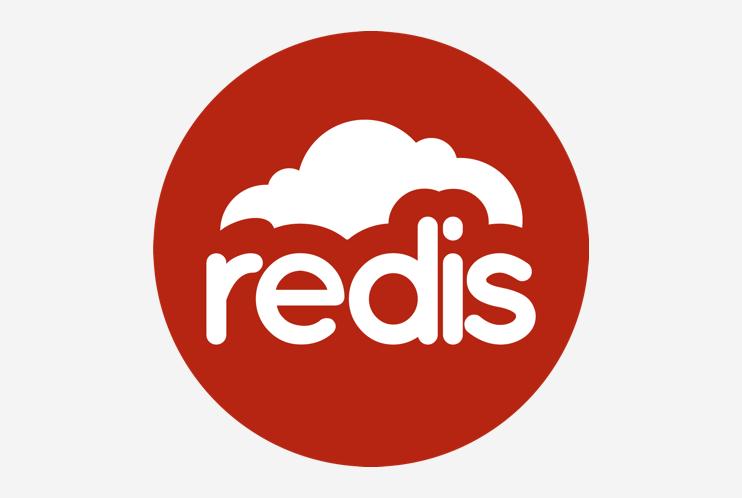
Redis事务,简单来说,就是将多个命令打包,然后一次性、按顺序地执行。它并不能完全满足ACID特性,但提供了一定的原子性和隔离性,在很多场景下足够用了。
要理解Redis事务,关键在于掌握它的实现步骤和背后的原理。
Redis事务实现的4个关键步骤
Redis事务的实现主要依赖于三个命令:MULTI、EXEC、DISCARD和WATCH。
MULTI:开启事务
MULTI命令用于开启一个事务。当客户端发送MULTI命令后,Redis会将该客户端之后发送的所有命令都放入一个队列中,而不是立即执行。这个队列会一直存在,直到接收到EXEC、DISCARD或连接断开。可以把它想象成一个“开始录制”按钮,按下后,Redis就开始记录你的操作,但并不实际执行。
命令入队
在
MULTI命令之后,客户端可以发送多个命令。这些命令不会立即执行,而是被Redis服务器放入一个事务队列中。如果命令格式错误(比如参数数量不对),Redis会记录错误,并在执行EXEC时返回错误信息。如果命令本身是正确的,但执行时可能会出错(比如对一个字符串执行INCR),Redis仍然会将命令放入队列,并在执行EXEC时才发现并返回错误。这里有个小坑,就是Redis只检查命令的语法,不检查命令的语义。这意味着即使命令在逻辑上是错误的,Redis也会将其放入队列。
EXEC:执行事务
EXEC命令用于执行事务队列中的所有命令。当Redis服务器接收到EXEC命令后,它会按照队列的顺序,依次执行队列中的所有命令。如果某个命令在入队时就发现了错误,那么Redis会跳过该命令,并继续执行队列中的其他命令。EXEC命令会返回一个包含所有命令执行结果的数组。这就像按下“播放”按钮,Redis会按顺序执行之前录制的所有操作,并返回结果。
DISCARD:取消事务
如果客户端不想执行事务队列中的命令,可以发送
DISCARD命令。DISCARD命令会清空事务队列,并放弃执行事务。这就像按下“停止录制”并删除所有记录一样,Redis会放弃执行之前记录的所有操作。
WATCH:乐观锁
WATCH命令用于实现乐观锁。在事务开始之前,客户端可以使用WATCH命令监视一个或多个key。如果在事务执行期间,被监视的key被其他客户端修改了,那么EXEC命令会返回nil,表示事务执行失败。客户端可以根据EXEC的返回值来判断事务是否执行成功,并进行相应的处理。WATCH命令提供了一种简单的并发控制机制,可以避免多个客户端同时修改同一个key导致的数据冲突。
Redis事务能保证完全的ACID吗?
虽然Redis事务提供了一定的原子性和隔离性,但它并不能完全满足ACID特性。
- 原子性(Atomicity): Redis事务可以保证事务中的所有命令要么全部执行,要么全部不执行。但是,如果事务中的某个命令在执行期间出错,Redis不会回滚事务,而是会继续执行队列中的其他命令。因此,Redis事务的原子性是有限的。
- 一致性(Consistency): Redis事务可以保证事务执行前后,数据库的状态是一致的。但是,Redis事务无法保证业务逻辑的一致性。例如,如果事务中的某个命令导致数据不一致,Redis不会自动回滚事务,而是需要客户端自行处理。
- 隔离性(Isolation): Redis事务可以保证事务执行期间,其他客户端无法看到事务的中间状态。但是,如果事务中的某个命令读取了其他客户端已经修改但尚未提交的数据,那么可能会导致幻读或不可重复读的问题。
- 持久性(Durability): Redis事务的持久性取决于Redis的持久化策略。如果Redis启用了AOF持久化,那么事务中的所有命令都会被写入AOF文件,从而保证事务的持久性。但是,如果Redis只启用了RDB持久化,那么在Redis崩溃时,可能会丢失部分事务数据。
为什么Redis事务不支持回滚?
Redis的设计哲学是简单高效。支持回滚会增加实现的复杂性,并降低性能。在大多数情况下,可以通过其他方式来解决事务失败的问题,例如使用乐观锁、重试机制等。此外,Redis事务主要用于执行一些简单的操作,对于复杂的业务逻辑,建议使用其他支持ACID特性的数据库。
如何处理Redis事务执行失败的情况?
当Redis事务执行失败时,客户端需要根据EXEC命令的返回值来判断失败的原因,并进行相应的处理。
- 如果
EXEC命令返回nil,表示事务被中断。 这通常是由于被WATCH命令监视的key被其他客户端修改了。客户端可以重新执行事务,或者放弃执行。 - 如果
EXEC命令返回一个包含错误信息的数组,表示事务中的某个命令执行失败。 客户端可以根据错误信息来判断失败的原因,并进行相应的处理。例如,如果是因为key不存在而导致GET命令失败,客户端可以先创建key,然后再重新执行事务。
副标题1: Redis事务和Lua脚本有什么区别? 应该选择哪个?
Redis事务和Lua脚本都可以用于执行多个命令,但它们之间有一些重要的区别。
- 原子性: Redis事务可以保证事务中的所有命令要么全部执行,要么全部不执行。Lua脚本也可以实现类似的功能,但需要编写额外的代码来处理错误和回滚。
- 性能: Lua脚本的性能通常比Redis事务更高,因为Lua脚本在Redis服务器端执行,避免了客户端和服务器之间的多次网络通信。
- 复杂性: Lua脚本可以编写更复杂的逻辑,例如条件判断、循环等。Redis事务只能执行简单的命令序列。
- 并发控制: Redis事务可以使用
WATCH命令来实现乐观锁。Lua脚本也可以使用类似的机制来实现并发控制,但需要编写更多的代码。
那么,应该选择哪个呢?
- 如果需要执行简单的命令序列,并且对性能要求不高,可以使用Redis事务。 Redis事务的优点是简单易用,不需要编写额外的代码。
- 如果需要执行复杂的逻辑,或者对性能要求很高,可以使用Lua脚本。 Lua脚本的优点是性能高、灵活性强。
总的来说,选择哪个取决于具体的应用场景和需求。没有绝对的优劣之分。
副标题2: Redis事务在分布式锁中的应用?
Redis事务可以用于实现简单的分布式锁,但需要注意一些问题。
一种常见的实现方式是:
- 使用
SETNX命令尝试获取锁。如果SETNX命令返回1,表示获取锁成功。 - 设置锁的过期时间,以避免死锁。
- 使用
DEL命令释放锁。
可以将这些操作放入一个Redis事务中,以保证原子性。
MULTI SETNX lock_key unique_value EXPIRE lock_key 30 EXEC
但是,这种实现方式存在一个问题:如果客户端在执行SETNX命令后崩溃了,那么锁将永远不会被释放,导致死锁。
为了解决这个问题,可以使用Lua脚本来实现分布式锁。Lua脚本可以将SETNX和EXPIRE命令放在一起执行,从而保证原子性。
local lock_key = KEYS[1]
local unique_value = ARGV[1]
local expire_time = ARGV[2]
if redis.call("SETNX", lock_key, unique_value) == 1 then
redis.call("EXPIRE", lock_key, expire_time)
return 1
else
return 0
end使用Lua脚本实现分布式锁的优点是:
- 原子性:可以保证
SETNX和EXPIRE命令的原子性。 - 性能:Lua脚本在Redis服务器端执行,避免了客户端和服务器之间的多次网络通信。
需要注意的是,Redis事务和Lua脚本都只能实现简单的分布式锁。对于更复杂的分布式锁需求,建议使用Redlock算法或其他专业的分布式锁解决方案。
副标题3: Redis事务的性能瓶颈在哪里? 如何优化?
Redis事务的性能瓶颈主要在于以下几个方面:
- 网络通信: 在事务执行期间,客户端需要和Redis服务器进行多次网络通信,这会增加延迟。
- 命令入队: Redis服务器需要将客户端发送的命令放入事务队列中,这会消耗一定的CPU资源。
- 命令执行: Redis服务器需要按照队列的顺序,依次执行队列中的所有命令,这会消耗大量的CPU资源。
- 并发控制: 如果使用了
WATCH命令,那么Redis服务器需要监视被监视的key,这会增加额外的开销。
为了优化Redis事务的性能,可以采取以下措施:
- 减少网络通信: 尽量将多个命令放在一个事务中执行,以减少网络通信的次数。
- 减少命令入队: 尽量避免发送不必要的命令,以减少命令入队的开销。
- 优化命令执行: 尽量使用高效的命令,例如使用
MSET命令代替多个SET命令。 - 避免使用
WATCH命令: 尽量避免使用WATCH命令,除非确实需要实现乐观锁。 - 使用Lua脚本: 对于复杂的逻辑,可以使用Lua脚本来代替Redis事务,以提高性能。
此外,还可以通过以下方式来优化Redis的整体性能:
- 使用Redis集群: 使用Redis集群可以将数据分散到多个节点上,从而提高并发处理能力。
- 优化Redis配置: 调整Redis的配置参数,例如
maxmemory、appendonly等,以提高Redis的性能。 - 使用高性能的硬件: 使用高性能的CPU、内存和磁盘,可以提高Redis的整体性能。
总之,Redis事务的性能优化是一个复杂的问题,需要根据具体的应用场景和需求来进行分析和调整。
以上就是本文的全部内容了,是否有顺利帮助你解决问题?若是能给你带来学习上的帮助,请大家多多支持golang学习网!更多关于数据库的相关知识,也可关注golang学习网公众号。
-
501 收藏
-
501 收藏
-
501 收藏
-
501 收藏
-
501 收藏
-
256 收藏
-
421 收藏
-
282 收藏
-
391 收藏
-
189 收藏
-
146 收藏
-
327 收藏
-
143 收藏
-
228 收藏
-
377 收藏
-
418 收藏
-
403 收藏
-

- 前端进阶之JavaScript设计模式
- 设计模式是开发人员在软件开发过程中面临一般问题时的解决方案,代表了最佳的实践。本课程的主打内容包括JS常见设计模式以及具体应用场景,打造一站式知识长龙服务,适合有JS基础的同学学习。
- 立即学习 543次学习
-

- GO语言核心编程课程
- 本课程采用真实案例,全面具体可落地,从理论到实践,一步一步将GO核心编程技术、编程思想、底层实现融会贯通,使学习者贴近时代脉搏,做IT互联网时代的弄潮儿。
- 立即学习 516次学习
-

- 简单聊聊mysql8与网络通信
- 如有问题加微信:Le-studyg;在课程中,我们将首先介绍MySQL8的新特性,包括性能优化、安全增强、新数据类型等,帮助学生快速熟悉MySQL8的最新功能。接着,我们将深入解析MySQL的网络通信机制,包括协议、连接管理、数据传输等,让
- 立即学习 500次学习
-

- JavaScript正则表达式基础与实战
- 在任何一门编程语言中,正则表达式,都是一项重要的知识,它提供了高效的字符串匹配与捕获机制,可以极大的简化程序设计。
- 立即学习 487次学习
-

- 从零制作响应式网站—Grid布局
- 本系列教程将展示从零制作一个假想的网络科技公司官网,分为导航,轮播,关于我们,成功案例,服务流程,团队介绍,数据部分,公司动态,底部信息等内容区块。网站整体采用CSSGrid布局,支持响应式,有流畅过渡和展现动画。
- 立即学习 485次学习
